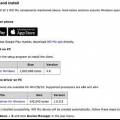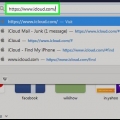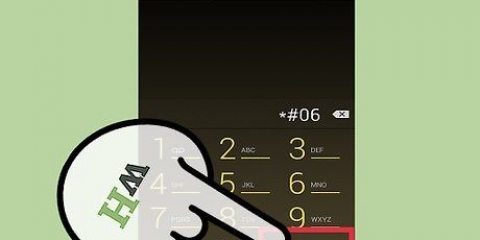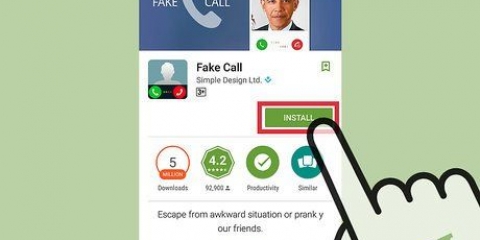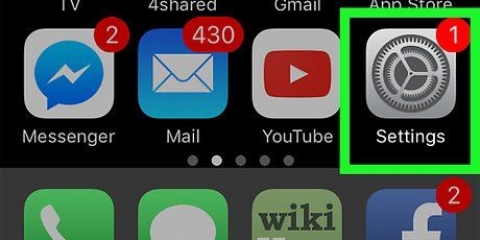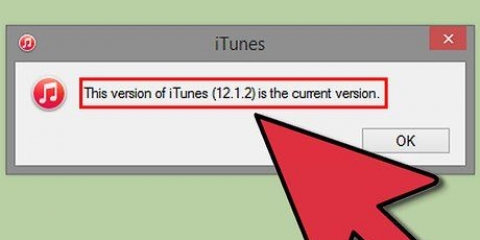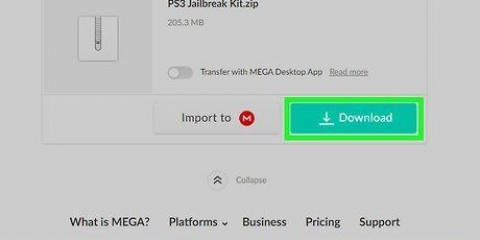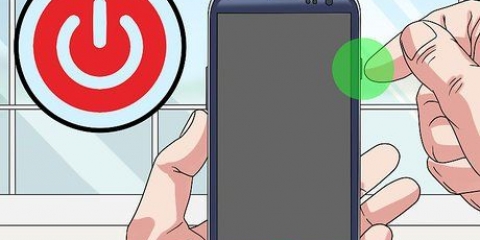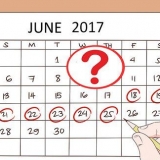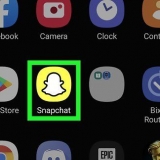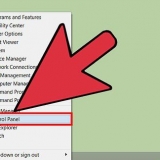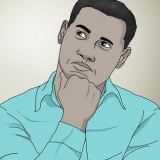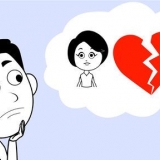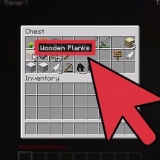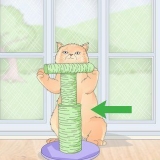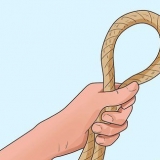Åbn Indstillinger-app. Tryk på dit Apple-id øverst. Trykke på iCloud. Trykke på iCloud-sikkerhedskopi. Trykke på Backup nu.

Hvis du bruger en Linux-computer, skal du klikke på downloadlinket for den version af Linux, du bruger. Sørg for at følge alle angivne installationsinstruktioner. Windows-brugere kan bruge Cydia Impactor til at jailbreake og installere Cydia på iPhones, der kører iOS 13 og derunder.









Åbn Indstillinger-app. Tryk på forstørrelsesglasset i øverste højre hjørne. I menuen Indstillinger skal du se efter `Backup`. Tryk på indstillingen Backup og genskab. Trykke på Sikkerhedskopier data. Trykke på backup.
Samsung LGE HTC Sony Motorola huawei ZTE

Gå til https://udvikler.android.com/studio/releases/platform-tools i en webbrowser. Klik på downloadlinket til din computers operativsystem. Åbn zip-filen i din webbrowser eller mappen Downloads. Udpak mappen `Platform-værktøjer` til dit skrivebord eller en anden placering efter eget valg.
Åbn Indstillinger app i din Apps-menu. Trykke på Om telefonen. Tryk syv gange bygge nummer for at låse op for udviklermulighederne. Tryk på tilbage-knappen i øverste højre hjørne for at vende tilbage til hovedmenuen Indstillinger. Trykke på Udvikler muligheder. Tryk på kontakten for at aktivere OEM-oplåsning (hvis tilgængelig), og indtast din adgangskode. Tryk på kontakten for at aktivere USB-fejlfinding, og indtast din adgangskode.
Hold knapperne nede Lydstyrke op og Tænd sluk trykkes for at starte op i bootloader-menuen på de fleste Android-telefoner. Slip tænd/sluk-knappen, og fortsæt med at holde volumen op-knappen nede, når du ser din telefons logo på skærmen. Nogle telefonmodeller kræver, at du bruger knapperne Skrue ned og Tænd sluk tryk og hold for at starte op i bootloader-menuen. På Samsung Galaxy-telefoner med en Bixby-knap skal du trykke på knapperne på samme tid Bixby, Skrue ned og Tænd sluk, og hold dem alle nede. Alternativt kan du slutte din telefon til din computer, åbne terminalen på Mac`en (eller åbne mappen "Platformværktøjer"), højreklikke på en tom plads og klik Åbn Powershell-vinduet her. type adb genstart bootloader og tryk Gå ind. 
For at kontrollere, om din telefon er korrekt tilsluttet, skal du skrive kommandoen `adb-enheder`. Din telefons serienummer skulle nu blive vist. For at se om din bootloader kan låses op, skriv kommandoen `fastboot flashing get_unlock_ability`. Hvis du returnerer koden `1`, låses din telefons bootloader op. Hvis koden er `0`, kan bootloaderen ikke låses op, og du bliver nødt til at finde en uofficiel måde at låse din telefons bootloader op.
Vær opmærksom på, at dette højst sandsynligt vil annullere din telefons garanti. Samsung-brugere kan ikke låse deres bootloader op ved at bruge terminalen eller kommandolinjen. Start Odin i stedet.
Gå til https://twrp.mig/enheder/ i en webbrowser. Klik på navnet på din telefonproducent. Klik på din telefons model. Klik på downloadlinket for at downloade TWRP til din telefon. Download den seneste `.img`-fil til TWRP (Samsung-brugere downloader `.img.tar` fil).
Gå til https://github.com/topjohnwu/Magisk i en webbrowser. Rul ned og klik på den seneste version af Magisk under `Downloads`. Gem zip-filen på din telefon et sted, hvor du nemt kan finde den igen. Du kan overføre filer via USB-forbindelse.


Trykke på at installere. Gå til og vælg Magisk zip-filen. Stryg for at flashe Magisk-filen til din telefon (Samsung-brugere bør også bruge denne metode til at installere No Verity-filen).
Jailbreak din telefon
Jailbreaking af din telefon giver dig mulighed for at tilpasse din enhed, få adgang til rodfilsystemet, downloade apps fra uofficielle kilder og foretage andre ændringer med udviklerrettigheder. Jailbreaking er det udtryk, der bruges til Apple iOS-enheder, mens `rooting` er det udtryk, der bruges til at beskrive jailbreaking-proceduren for Android-telefoner. Denne vejledning vil lære dig, hvordan du jailbreaker din telefon.
Trin
Metode 1 af 2: Jailbreak din iPhone

1. Tjek, om din iPhone er kompatibel. Der er forskellige jailbreak-metoder til forskellige versioner af iOS. I øjeblikket er det eneste jailbreak til iOS 14 Checkra1n. Checkra1n fungerer til iOS 12 - 13 på iPhone 5 til iPhone X. Til iOS 14 understøtter Checkra1n i øjeblikket iPhone 6s, 6s Plus og SE, med understøttelse af flere iPhone-modeller snart. Du skal også bruge en Mac- eller Linux-computer for at installere Checkra1n. Tjek venligst igen senere for Windows-support. Brug følgende trin til at kontrollere din iPhone-model og iOS-version.
- Åbn appen Indstillinger.
- Trykke på Generel.
- Trykke på Om.
- Bemærk hvilken version af iOS du har (ved siden af "Softwareversion").
- Bemærk din iPhone-model (ved siden af "Model").

2. Forstå risikoen ved jailbreaking. Jailbreaking giver din iPhone adgang til software og tweaks, der ikke er godkendt af Apple. Det fjerner også mange sikkerhedsforanstaltninger, som Apple har indført. Dette sætter dig i fare for at downloade vira og malware til din iPhone. Nogle apps virker muligvis ikke længere på en jailbroken iPhone. I sjældne tilfælde kan jailbreak-processen gøre din iPhone ubrugelig. Jailbreaking understøttes ikke af Apple og vil annullere enhver garanti, du stadig har på din iPhone. Fortsæt på eget ansvar.
Vær også opmærksom på, at alle jailbreaks til iOS 12 og nyere er semi-ubundne jailbreaks. Dette betyder, at jailbreaket fungerer, indtil du genstarter din iPhone. Når du har genstartet din iPhone, skal du bruge Checkra1n-appen på din computer for at genaktivere jailbreaket.

3. Sikkerhedskopier din iPhone. Dette vil beskytte dine data, hvis noget går galt under jailbreaking. Du kan sikkerhedskopiere alle data på din iPhone til iTunes eller Finder på din Mac-computer. Du kan også bruge følgende trin til at sikkerhedskopiere dine data til iCloud:

4. Gå tilhttps://checkra.i/udgivelser/0.11.0 beta i en webbrowser. Dette er webstedet, hvor du kan downloade Checkra1n-jailbreaket.

5. Rul ned og klikDownload til MacOS. Dette vil downloade installationsfilen for Checkra1n til din Mac-computer.

6. Åbn installationsfilen. Du kan finde installationsfilen i mappen Downloads eller i din webbrowser. Dobbeltklik på den for at åbne den. Træk derefter Checkra1n-appen til din Applications-mappe.

7. Tilslut din iPhone til din computer. Brug lightning-kablet, der fulgte med din iPhone, til at tilslutte den til en ledig USB-port på din computer.

8. Åbn Checkra1n. Programmet kan kendes på et sort ikon med et billede, der ligner to skakbrikker. Klik på ikonet i mappen Programmer for at åbne Checkra1n. Den skulle finde din iPhone-model og vise den øverst i Checkra1n-appen.

9. Tænd din iPhone og klikStart. Denne mulighed er placeret i nederste højre hjørne af Checkra1n-appen på din Mac. Dette vil starte jailbreak-processen. Checkra1n-appen vil guide dig gennem processen. Det starter med at informere dig om, at det vil være nødvendigt at sætte din enhed i gendannelsestilstand. Dette skulle ske automatisk, men nogle enheder kræver, at du manuelt sætter din iPhone i gendannelsestilstand. Hvis det er tilfældet, vil det give dig instruktioner om, hvordan du gør det.

10. Klik påNæste. Dette vil sætte din iPhone i gendannelsestilstand. Du bør se et billede af et lynkabel på din iPhones skærm.
Hvis du vil prøve at jailbreake en ikke-understøttet iPhone-model (for eksempel en iPhone X med iOS 14), kan du gå til Muligheder klik og afkryds derefter `Tillad ikke-testede iOS/iPadOS/tvOS-versioner`. Vær opmærksom på, at brug af utestede modeller muligvis ikke fungerer korrekt. Det betyder, at du kan have øget risiko for at beskadige din iPhone. Brug ikke-testede modeller på egen risiko.

11. Læs instruktionerne og klikStart. Instruktionerne på skærmen fortæller dig, hvordan du sætter din iPhone i DFU-tilstand (Device Firmware Update). På de fleste understøttede iPhone-modeller skal du trykke på tænd/sluk-knappen og hjem-knappen samtidigt eller sideknappen og lydstyrke ned-knappen på iPhones, der ikke har en hjem-knap.

12. Sæt din enhed i DFU-tilstand. Tryk på de nødvendige knapper for at sætte din iPhone i DFU-tilstand, når du bliver bedt om det af Checkra1n på din computer.

13. Slip tænd/sluk-knappen eller sideknappen. Når du bliver bedt om det af Checkra1n, skal du slippe tænd/sluk-knappen eller sideknappen. Dette vil sætte din iPhone i DFU-tilstand. Checkra1n-jailbreaket vil blive installeret på din iPhone, mens den er i DFU-tilstand. Du vil se Apple-logoet med Checkra1n-logoet over det. Du vil også se noget tekst på skærmen på din iPhone. Når din iPhone genstarter, bliver den jailbroken og Checkra1n-appen installeret.
Når du åbner Checkra1n-appen på din iPhone, giver den dig mulighed for at installere Cydia - det er den uofficielle app-butik for jailbreak-apps og tweaks.
Metode 2 af 2: Root din Android

1. Kend risikoen ved at roote din telefon. At roote din telefon giver dig superbrugerrettigheder på din telefon. Processen med at roote din telefon varierer meget fra model til model. Det fjerner også mange af de sikkerhedsfunktioner, som Google har indbygget. Dette sætter din telefon i større risiko for vira og malware. Nogle apps og tjenester fungerer muligvis ikke længere på en telefon, der er rootet. Mange udbydere understøtter ikke rooting af din telefon og kan nægte adgang til deres netværk. I de fleste tilfælde vil rooting af din telefon ugyldiggøre din operatørs eller telefonproducentens garanti. Fortsæt på eget ansvar.
- Mange telefonmodeller og udbydere tillader dig ikke at låse bootloaderen op. Hvis du ikke er i stand til at låse bootloaderen op, kan du muligvis finde en uofficiel måde at låse din bootloader op på https://forum.xda udviklere.dk/. Hvis du ikke kan finde en uofficiel måde at låse op for din telefons bootloader, er det usandsynligt, at du kan roote din telefon.
- Oplåsning af bootloaderen på Samsung-telefoner vil bryde Knox-sikkerhedssystemet. Du vil ikke modtage Samsung-tjenester såsom Galaxy Store, Samsung Pay, Samsung Cloud osv. kunne bruge mere. Derudover vil processen slette alle data fra din telefon.

2. Sikkerhedskopier alt, hvad du vil beholde på din telefon. Processen med at roote din Android-telefon kræver, at du flasher et nyt gendannelsessystem på din telefon. Dette vil slette alle data på din telefon. Før du starter, skal du overføre alle de billeder og videoer, du vil beholde, til din computer eller skylager. Du kan sikkerhedskopiere dine kontoindstillinger, appdata og andre oplysninger til din Google Cloud-konto ved at bruge følgende trin:

3. Installer din telefons USB-drivere. Du skal bruge USB-driverne til din Android-telefon for at kommunikere med din computer - især hvis det er en Windows-computer. Du skal downloade driverne fra producentens webside. Søg online efter drivere til din Android-telefons mærke og model. Find driverne på producentens webside og download og installer dem. Her er nogle websteder, hvor du kan downloade enhedsdriverne til din Android-telefon:

4. Få oplåsningskoden fra din telefonproducent (hvis nødvendigt). Nogle telefonproducenter, som f.eks Sony, Motorola, HTC og huawei kræver, at du anmoder om en særlig kode for at låse opstartsindlæseren til din telefon op. For at gøre det skal du gå til producentens oplåsningsside for bootloader og vælge din telefonmodel. Derefter skal du logge ind eller oprette en konto for at anmode om en oplåsningskode. Du bør modtage oplåsningskoden til bootloaderen og eventuelle særlige instruktioner via e-mail.
Samsung tilbyder ikke oplåsningskoder til deres produkter. I stedet burde du download og installer et separat program kaldet Odin der kan bruges til at flashe ny firmware på Samsung-telefoner. Odin er tilgængelig til både Windows og Mac.

5. Download og installer Android SDK. Android SDK er en samling af kommandolinjeværktøjer, der giver dig mulighed for at interagere med din enhed ved hjælp af kommandoprompten eller terminalen. Følg nedenstående trin for at downloade Android SDK.

6. Aktiver OEM-oplåsning og USB-fejlretning på din telefon. For at kunne kommunikere med din telefon på din computer skal du aktivere OEM-oplåsning og USB-fejlretning. Ikke alle telefoner har OEM-oplåsning. Hvis din telefon ikke har OEM-oplåsning, kan du stadig roote din telefon på visse modeller. Med andre modeller er det ikke muligt at roote din telefon. Følg nedenstående trin for at aktivere OEM-oplåsning og USB-fejlretning.

7. Start din telefon i bootloader-tilstand, og tilslut den til din computer. Måden du gør dette på vil variere afhængigt af din telefons mærke og model. Først skal du slukke din telefon helt. Så skal du holde en tastekombination nede for at sætte din telefon i bootloader-tilstand. Hvis din telefon viser en opstartsmenu, skal du bruge lydstyrke op og lydstyrke ned-tasterne til at navigere gennem menuen. Tryk på tænd/sluk-tasten for at vælge bootloader-indstillingen. Knapkombinationen for at låse bootloaderen op er som følger:

8. Åbn Terminal på Mac eller mappen `Platform-værktøjer` i et cmd/Powershell-vindue i Windows. På en Mac skal du blot åbne terminalen. På Windows skal du åbne mappen Platformværktøjer, du downloadede og udpakkede, holde Shift nede og højreklikke på et tomt rum. Klik derefter på Åbn Powershell-vinduet her.

9. Indtast kommandoen for at låse din telefons bootloader op. Dette er forskelligt afhængigt af din telefons mærke og model. Den mest almindelige kommando til at låse opstartsindlæseren op er `fastboot oem unlock` eller `fastboot flashing unlock`. Nogle telefonmodeller kræver, at du indtaster oplåsningskoden ud over kommandoen. Følg din telefonproducents instruktioner for at indtaste den korrekte oplåsningskommando. Du kan også se en bekræftelsesprompt på din telefons skærm. Hvis det er tilfældet, skal du bruge lydstyrketasterne til at vælge muligheden for at bekræfte, at du vil låse din bootloader op.

10. Download TWRP til din telefon. TWRP er et brugerdefineret gendannelsesprogram, der giver dig mulighed for at installere brugerdefineret software på din telefon, inklusive den software, der er nødvendig for at roote din telefon. TWRP er ikke tilgængelig for alle telefonmodeller, men den er tilgængelig for de fleste. Hvis du ikke kan finde det på hjemmesiden, så prøv at søge online eller på xda udviklere.com. Brug følgende trin til at downloade TWRP til din telefonmodel:

11. Download Magisk. Magisk er det værktøj, du vil bruge til at roote din telefon. For at downloade Magisk skal du gøre følgende:

12. Start din telefon i fastboot-tilstand, og tilslut den til din computer. Hvis din telefon endnu ikke er i fastboot-tilstand og tilsluttet din computer, skal du bruge de samme metoder som før for at sætte den i fastboot-tilstand og bruge USB-kablet til at forbinde den til din computer. Åbn terminalen eller Powershell i mappen Platform-værktøjer og skriv `adb-enheder` og tryk på enter for at sikre dig, at den er tilsluttet.

13. type fastboot båd og træk TWRP-billedfilen ind i vinduet. Dette vil instruere dig i at starte din telefon ind i den brugerdefinerede TWRP-gendannelse fra filen på din computer. Dette vil ikke installere TWRP på din telefon, men vil midlertidigt starte telefonen i TWRP. Når din telefon starter TWRP, skal du vælge `Keep read only` og stryge pilene nederst til højre.
Samsung brugere skal åbne Odin og i Windows på AP eller på Mac kl PDA at klikke. Vælg TWRP `img.tar`-filen og klik At åbne. Klik på fanen Muligheder og fjern markeringen Automatisk gendannelse. Klik derefter på Start for at flashe TWRP til din telefon. Derefter skal du genstarte din telefon i gendannelsestilstand for at starte op i TWRP. Du skal også bruge TWRP til at slette dataene på din telefon for at fjerne krypteringen. Derudover skal du have en fil, der hedder No Verity her download og gem i telefonens interne hukommelse. Denne fil forhindrer din telefon i at gå ind i en opstartsløkke og ude af stand til at fungere.

14. Flash Magisks til din telefon. Næsten færdig. Når du har flashet Magisk til din telefon, genstartes den, og den bliver rootet. Gå gennem de følgende trin for at flashe Magisk til din telefon i TWRP.
Tips
- Prøv at bruge et andet USB-kabel eller USB-port på din computer, hvis den ikke genkender din iPhone eller Android, mens den jailbreaker. Dette kan hjælpe med at udelukke defekte hardwareproblemer. På Android-telefoner skal du sørge for, at du har de nyeste drivere til din telefon installeret, og at de er opdaterede.
- Prøv at installere alle nødvendige opdateringer på din computer, telefon og i iTunes (hvis du jailbreaker en iPhone), hvis du støder på problemer eller fejl, mens du jailbreaker din enhed. Forældet software kan nogle gange forstyrre jailbreaking eller rooting.
- Prøve rooting af din Android eller jailbreak din iPhone fortryd, hvis din enhed ikke længere fungerer korrekt efter proceduren. I nogle tilfælde vil din telefon ikke fungere korrekt, hvis den har softwareproblemer eller ikke længere er kompatibel med jailbreak-software.
- Prøv at genstarte din telefon og computer, hvis du støder på fejl under jailbreak eller rooting. Dette hjælper med at opdatere begge systemer og forbedrer chancerne for et vellykket jailbreak.
- Hvis du ikke kan finde en TWRP-billedfil til din telefon, kan du stadig roote din telefon. I stedet skal du downloade en billedfil til den seneste firmwareversion til din telefons build-nummer. Du kan finde firmware-billedfiler på producentens hjemmeside.
Advarsler
- Bemærk venligst, at jailbreak annullerer garantien hos Apple og producenten af din Android-enhed. Jailbreak eller root din telefon på egen risiko, og vid, at Apple og din Android-producent ikke er ansvarlige for tab af data eller softwareskade på din telefon eller computer.
Artikler om emnet "Jailbreak din telefon"
Оцените, пожалуйста статью
Lignende
Populær